大白菜u盘装系统出错 大白菜u盘重装系统出错怎么办
时间:2023-03-16阅读量:
哈喽大家下午好,欢迎来到大白菜小课堂。最近,有小伙伴跟小编反映,用咱们的软件重装系统出错了,不知道是怎么回事,要怎么解决呢?使用大白菜u盘重装系统出错,可能是因为使用不当,或是准备的系统镜像文件有问题,大家可以参考这篇教程,再次重新安装系统应该就没有问题了
大白菜u盘重装系统出错怎么办
一、制作大白菜启动u盘
1、下载大白菜u盘启动盘制作工具,打开运行。
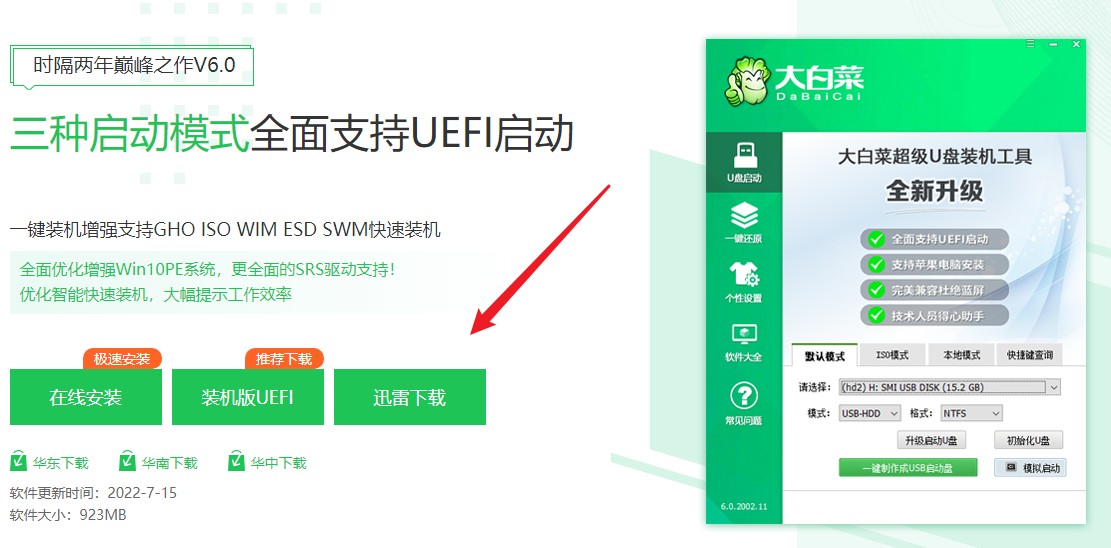
2、制作工具自动识别到u盘的信息以及名称(前提是u盘已经插入到电脑),无需任何修改,按照默认的“格式”和“模式”进行制作。
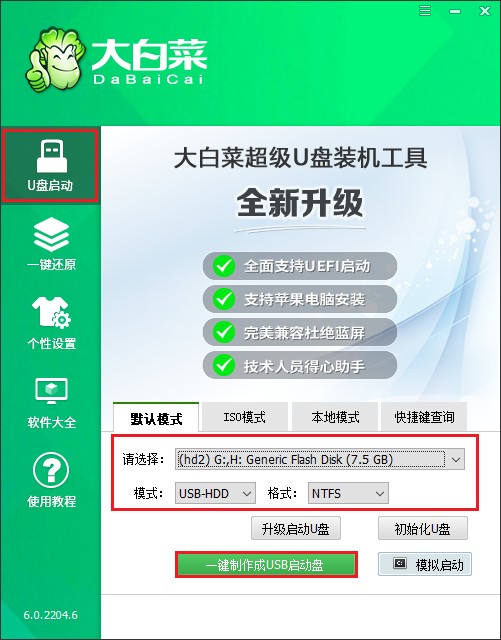
3、弹出格式化u盘的提示,“确定”继续制作。
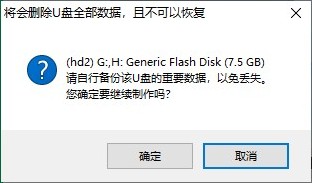
4、等待启动u盘制作成功!
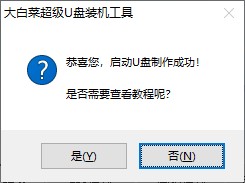
5、自行准备系统镜像文件,可以在微软官网下载或者msdn网站下载。下载后,存放到启动u盘根目录下。
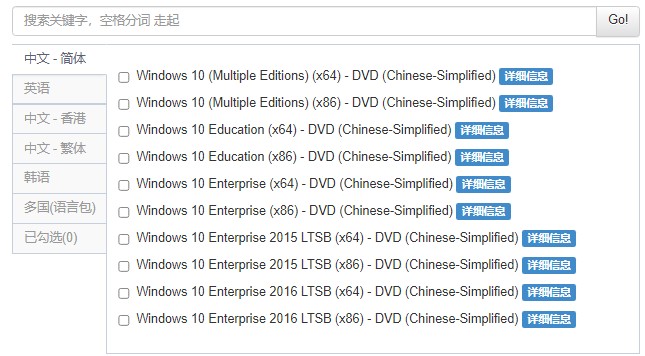
二、设置启动u盘进入PE
1、重新启动电脑,出现开机logo时,快速按下U盘启动快捷键,直到进入启动菜单的设置页面。
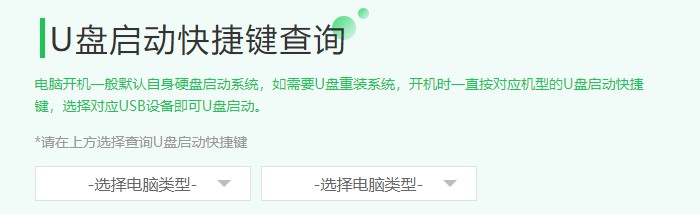
2、启动菜单设置窗口,选择u盘回车。PS:u盘一般显示u盘名称,或者以usb字母开头。
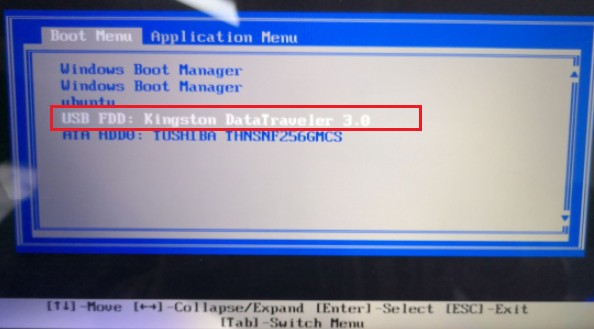
3、设置u盘启动进入u盘PE主菜单中,选择win10x64 PE回车。
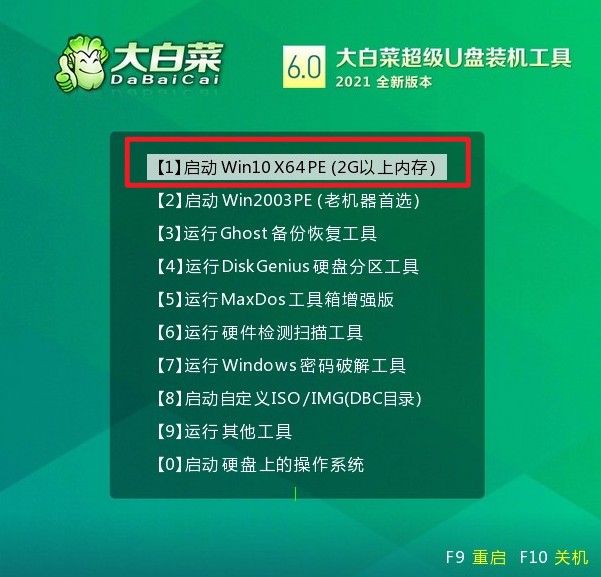
三、u盘装系统步骤
1、打开大白菜一键装机工具,在页面中选择映像文件(是已经提前下载好的镜像系统),默认安装在c盘,点击“执行”。
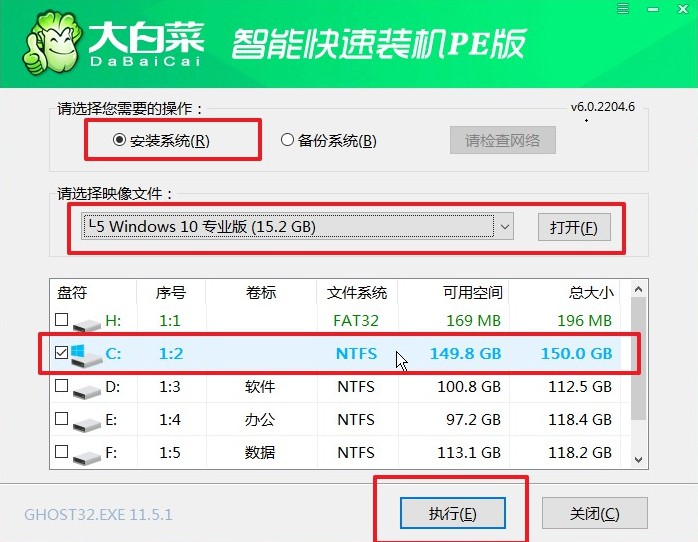
2、装机工具将执行还原操作,默认勾选选项,点击“是”进入下一步。
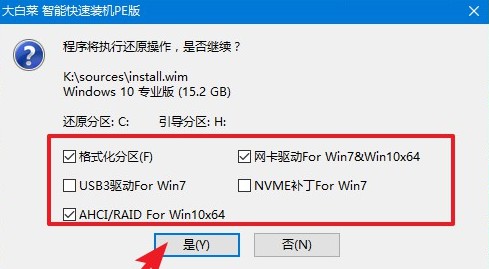
3、你可以勾选“完成后重启”,等待程序安装系统完毕后,电脑会自动重启,此时移除u盘。
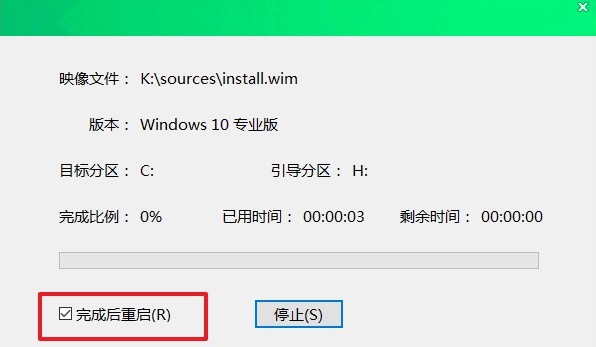
4、电脑重启后自动进入系统部署阶段,耐心等待进入系统桌面就可以了。

以上是,大白菜u盘重装系统出错怎么办的解决教程。镜像文件不正确,那么也会导致重装系统失败,比如大白菜这款工具仅支持安装Windows系统。所以,如果你要用来装Macos、Linux系统的话那自然是不行的。要安装Windows的用户,请前往微软官网或者msdn下载有关镜像文件。